这家软件站安装制作分类下的Advanced Installer Architect(安装包制作工具) v17.9中文版,文件大小为146.0M,适用系统为WinAll,以下为介绍或使用方法。
Advanced Installer Architect(安装包制作工具)是一款简单易用的Windows软件安装程序制作工具,可用于制作MSI、EXE等软件安装包,用户只需添加文件,修改名称,添加按钮就可以了。
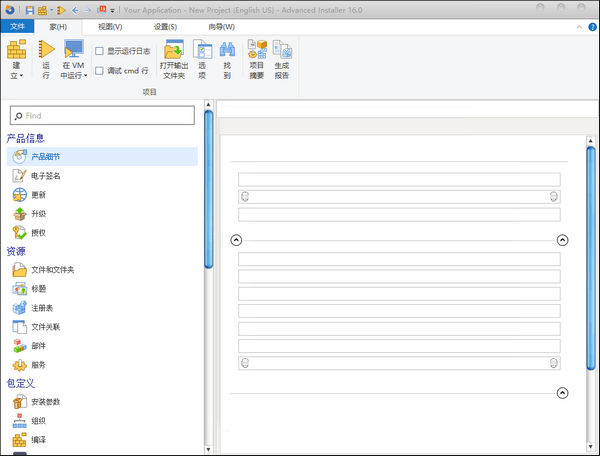
基本简介
Advanced Installer Architect是一个Windows Installer创作工具,使开发人员和系统管理员可以轻松构建可靠的MSI包。 Advanced Installer是管理员和开发人员的一个有用工具,允许他们创建可靠的MSI包。
软件特色
1.MSI创作:简单、安全、可靠——高级安装程序简化了在Windows上打包和更新软件的方式。通过我们简单的GUI征服复杂性并利用Windows Installer的强大功能。
2.可视化工作室:使用高级安装程序的正式扩展名,直接从Visual Studio创建安装程序包。只需单击几下鼠标,即可导入您的解决方案工件。
3.团队协作:使用我们GUI的内置项目注释支持,构建合并模块与团队共享您的工作,并记录安装程序中您想要的一切。
4.简化开发和维护:为高级安装程序项目设计的标准XML格式为您提供了简单的代码差异。在破坏你的建筑之前,很容易发现意外的变化。
5.安全应用部署:所有安装软件包的sha 256数字签名和更新下载的完整性检查。我们通过应用最新的安全标准来保护您的用户和声誉。
6.完整的应用程序生命周期管理:使用高级安装程序的内置更新程序部署无缝应用程序更新。可在几分钟内配置,所有这些都来自我们简单而强大的GUI。
7.满功率延展性:为最终用户创建最佳的用户体验。使用您的代码自定义和扩展高级安装程序提供的内置功能,这些代码是用c#、c++、PowerShell、VBScript编写的,或者使用我们预先定义的自定义操作编写的。
功能介绍
- 高级安装程序使MSI创建变得轻而易举
- Advanced Installer集成在自动构建工具中
- 安装并注册组成应用程序的资源
- 搜索,下载和安装先决条件
- 在模块和组件中组织您的应用程序
- 安全并选择您的包裹的演示文稿
- 使用自定义操作扩展安装过程
- 自定义安装用户界面
版本特色
- 具有完全安装、注册和卸载组成你应用程序的文件、部件及资源的功能;
- 完全自定义 MSI 安装包
- 具有添加、删除文件及文件夹功能;
- 添加或移除内、外部文件或 URL 快捷方式;
- 添加或移除注册表键或项目;
- 添加或移除环境变量;
- 安装时可设置文件属性
- 只读、隐藏等;
- 强制安装完毕系统重启动;
- 支持使用 64 位 CPU 的系统中安装包制作;
- Windows 系统下安装过程完整日志
使用方法
如何为已安装的产品实施软件识别?
重要说明以下文章使用从专业版和项目类型开始提供的选项。
通过Advanced Installer,您可以创建一个安装程序包,该程序包可在ISO 19770-2标准所需的目标计算机上部署信息,以准确识别已安装的应用程序。
实施步骤如下:
1.打开Advanced Installer项目,然后从“产品详细信息”选项卡导航到“软件标识”选项卡。
2.启用软件识别标签并填写所有“强制标签”,如“软件识别”选项卡中所述。这些标签是软件识别的基本要求。
3.(可选)指定剩余的非强制标记。这些标签不是必需的,但可以更准确地识别您的产品。
例:
在示例场景中,必须考虑三个实体:
•软件创建者
•软件许可方
•标签创建器
这些实体可以代表同一个组织,也可以不同。如果不可用,则可以将软件创建者和软件许可者标记为未知,但必须完全指定标记创建者。
如何创建注册表搜索?
有时,安装包可能需要读取特定的注册表键值,然后将值存储到公共属性中,然后可以从任何其他允许引用Property表的表(即Environment,IniFile,Registry等)引用该公共属性,或者大多数 通常,使用各种自定义操作或条件调用属性。
这可以通过以下步骤完成。
您要做的第一件事是获取注册表项的值并将值存储到属性中
•在左侧窗格中,浏览到“自定义行为”并选择“搜索”页面
•单击“新建搜索”工具栏按钮
•重命名搜索以匹配要用于存储注册表项值的属性名称(我们称之为REGISTRY_SEARCH),然后右键单击它并选择“添加搜索位置” - >注册表
•在右侧窗格中,输入您的注册表搜索详细信息。
如何根据用户选择有条件地安装先决条件?
重要说明以下文章使用从企业版和项目类型开始提供的选项。
本教程将指导您逐步创建Windows Installer程序包,该程序包将根据用户选择有条件地安装先决条件。
假设您的应用程序需要在目标计算机上安装运行时,但只有在用户同意时才能安装相关的运行时。
1.添加先决条件
2.创建选择对话框
3.调整功能安装的条件
1.添加先决条件
为了允许用户决定是否安装某个先决条件,您可以在先决条件页面中将先决条件添加为基于要素或安装后的先决条件。要添加不在预定义的先决条件列表中的先决条件,可以按以下步骤操作:
•添加捆绑的必备软件。使用[Package Prerequisite]工具栏按钮,“New Package Prerequisite”上下文菜单项或Insert键。系统将提示您选择必备设置文件。
•添加可下载的必备软件。为此,您可以使用[URL先决条件]工具栏按钮或“新建URL先决条件”上下文菜单项。
注意请记住,此类先决条件是使用默认设置创建的,因此您需要手动配置它(例如,在先决条件安装条件选项卡中为先决条件定义正确的安装条件)。
2.创建选择对话框
在“对话框”页面中,您可以创建自定义对话框,用户将选择是否安装先决条件。
让我们考虑这样一种情况:用户将拥有一个单选按钮组控件,其中包含安装或不安装附加软件包的选项,如下所示:
附加到单选按钮组控件的INSTALL_ADDITIONAL_PACKAGES属性将包含用户在安装期间选择的选项。
3.调整功能安装的条件
在“组织”页面中,您可以调整功能安装。
每个基于功能或安装后的先决条件都在“组织”页面中创建其功能条目。您可以通过功能属性中的安装行为部分来调整功能安装。您可以调整功能安装,如下图所示:
因此,将根据用户选择安排该功能的安装。
如何在“组织”视图中选择多个组件
重要说明以下文章使用从专业版和项目类型开始提供的选项。
假设您要为多个组件设置相同的属性。 本文将介绍如何在“组织”页面上选择多个组件。
组织视图使用不支持多个组件选择的本机TREE控件。 但是,在“组织”视图中选择多个组件的解决方法如下。
从组件的上下文菜单中,使用“添加到列表”或按F4,将其添加到页面底部的树下显示的列表中。 对每个所需组件重复此步骤。
以上就是Advanced Installer Architect汉化版的软件介绍,可能您还想了解advanced installer汉化免费,advancedrarrepair1.2汉化版,advanced installer汉化补丁等内容,请关注这家软件站站内文章。















点击星星用来评分